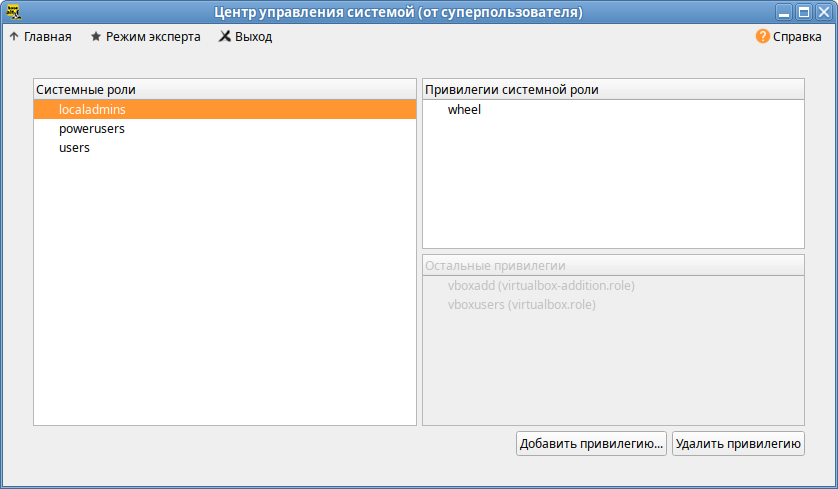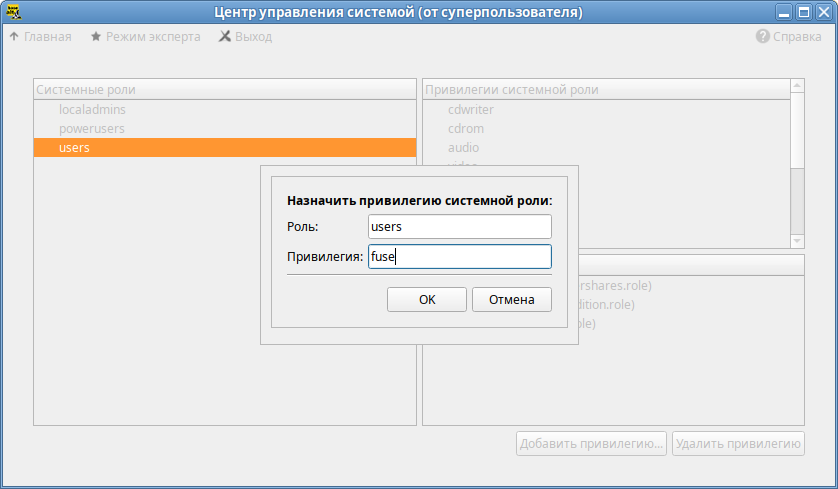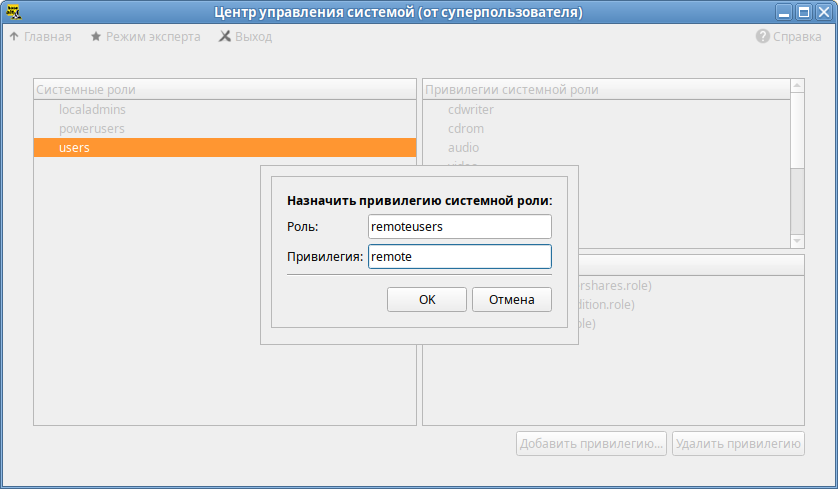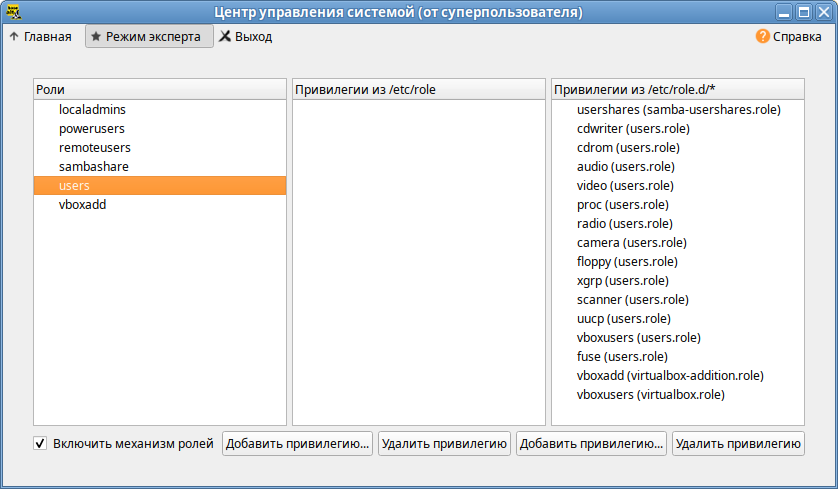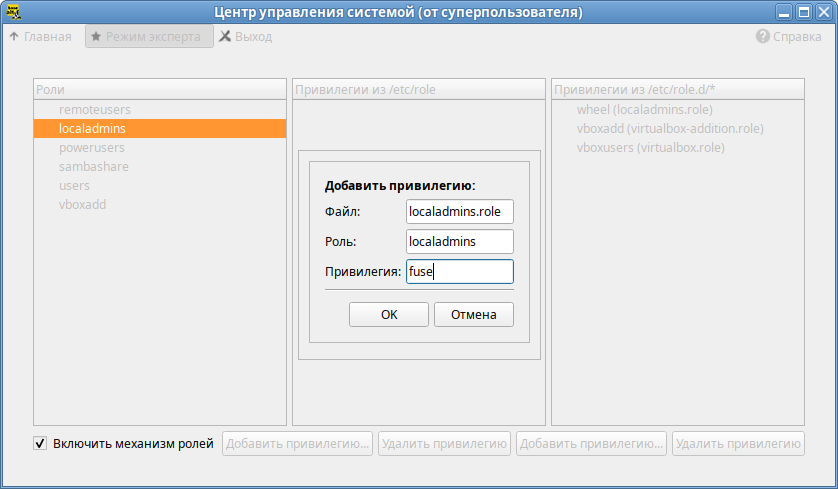Alterator-roles: различия между версиями
Нет описания правки |
|||
| Строка 23: | Строка 23: | ||
Стандартный режим предназначен для управления системными ролями. | Стандартный режим предназначен для управления системными ролями. | ||
В поле «Системные роли» отображаются существующие системные роли. В поле «Привилегии системной роли» отображаются привилегии выбранной роли из файла {{path|/etc/role.d/[имя роли].role}}. В поле «Остальные привилегии» отображаются привилегии из остальных файлов каталога {{path|/etc/role.d/}} и из файла {{path| | В поле «Системные роли» отображаются существующие системные роли. В поле «Привилегии системной роли» отображаются привилегии выбранной роли из файла {{path|/etc/role.d/[имя роли].role}}. В поле «Остальные привилегии» отображаются привилегии из остальных файлов каталога {{path|/etc/role.d/}} и из файла {{path|/etc/role}}. | ||
Для добавления привилегии для существующей системной роли, следует выделить системную роль и нажать кнопку «Добавить привилегию…». В открывшемся диалоговом окне необходимо в поле «Привилегия» указать имя привилегии и нажать кнопку «ОК»: | Для добавления привилегии для существующей системной роли, следует выделить системную роль и нажать кнопку «Добавить привилегию…». В открывшемся диалоговом окне необходимо в поле «Привилегия» указать имя привилегии и нажать кнопку «ОК»: | ||
Версия от 18:52, 22 ноября 2023
Название пакета
alterator-roles
Назначение
Модуль Управление ролями — это инструмент позволяющий включать группы в другие группы. Это аналог вложенных групп в Windows. Роль следует понимать как группу, которая входит в другие группы — привилегии (в терминах модуля libnss-role группам-ролям назначаются группы-привилегии). Группы-роли назначаются непосредственно пользователю, а группы-привилегии назначаются как пользователю непосредственно, так и группам-ролям.
Системная роль — это роль прописанная в файле [имя роли].role, который находится в каталоге /etc/role.d/.
Запуск
Модуль Управление ролями доступен в GUI (раздел Пользователи ▷ Управление ролями):
Работа с модулем
Стандартный режим
Стандартный режим предназначен для управления системными ролями.
В поле «Системные роли» отображаются существующие системные роли. В поле «Привилегии системной роли» отображаются привилегии выбранной роли из файла /etc/role.d/[имя роли].role. В поле «Остальные привилегии» отображаются привилегии из остальных файлов каталога /etc/role.d/ и из файла /etc/role.
Для добавления привилегии для существующей системной роли, следует выделить системную роль и нажать кнопку «Добавить привилегию…». В открывшемся диалоговом окне необходимо в поле «Привилегия» указать имя привилегии и нажать кнопку «ОК»:
Для добавления новой системной роли следует нажать кнопку «Добавить привилегию…», в открывшемся диалоговом окне в поле «Роль» указать имя системной роли, в поле «Привилегия» указать имя привилегии и нажать кнопку «ОК»:
Кнопка «Удалить привилегию» удаляет выделенную привилегию для выделенной роли.
Режим эксперта
В режиме эксперта можно управлять всеми ролями (не только системными), а также включать/отключать механизм ролей.
В поле «Роли» отображаются существующие роли. В поле «Привилегии из /etc/role» отображаются привилегии для выделенной роли находящиеся в файле /etc/role. В поле «Привилегии из /etc/role.d/*» отображаются привилегии для выделенной роли из файлов каталога /etc/role.d/. В скобках справа от имени привилегии указан файл, в котором эта привилегия прописана.
Под полями с привилегиями находятся кнопки для добавления и удаления привилегий.
Для добавления привилегии в файл /etc/role следует выделить роль и нажать левую кнопку «Добавить привилегию…». В открывшемся диалоговом окне необходимо в поле «Привилегия» указать имя привилегии и нажать кнопку «ОК»:
Для добавления привилегии в файл в /etc/role.d/[имя файла].role следует выделить роль и нажать правую кнопку «Добавить привилегию…». В открывшемся диалоговом окне, если это необходимо, нужно дополнительно указать имя файла (имя файла должно иметь суффикс «.role»):
Кнопка «Удалить привилегию» удаляет выделенную привилегию для выделенной роли.